Windows11、非常に快適で使いやすいです。
普通に使われる方なら、更新されても良いと思います。
ただ、私のような、ちょっと変わった使い方や、変わったソフトを使っている場合は、お気を付けいただいたほうが良いかもというご案内です。
Windows11にして困ったこと(その1:Word図形機能)
弊社テキストは、新規文書をWordの97-2003形式にして保存をしているのですが、理由は、図形の扱いがそのほうがやりやすいからです。
図形描画機能を利用して、Wordでお絵描きを楽しまれている生徒様の中にも、そういう方がおられるかも…。
それが、Windows11にしてから(というか、正確には12/3のアップデートをしてから)、97-2003形式で保存したファイルで図形のサイズを変更したり、調整ハンドルで形を変えようと思ったときに、マウス操作が無効になりました。
サポートに問い合わせた結果、最初はチャットで応対していただき(極力、電話は使いたくない人間なので(;^_^A)、チャットの方は基本的な対応までのようで、サポートの電話を教えていただけました。
その結果、電話も3回転送されることになり、耳が悪いので、聞きづらくて困るし…。(;^_^A
最終的には、担当者の方も、その事象を初めて確認されたそうで、開発部門に上げておきますという回答にとどまるのみ。
フィードバックも送信してありますが、今日現在では直っていません。
そのため、図形描画を旧バージョンでされたい方などは、Windows11にされるのは、少し待たれたほうが良いかと思います。
ちなみに、アップデートを12/1に戻したり、今後のアップデートを止めるというのは、セキュリティ面の問題があり、感心しないと思います。
サポートの方も、そういうニュアンスでした。
問題が解決するまで、Windows10のままで、しばらく使われたほうが良いかと思います。
Windows11にして困ったこと(その2:ウェブアートデザイナー)
ウェブアートデザイナーは、ホームページビルダーというジャストシステム社が出しているソフトの中のおまけのツールです。
おまけとはいえ、これが非常に使い勝手が良くて、私はもう20年ほど前から使っているかと思います。
WEBでも他の画像編集ソフトと比較して、このソフト(ツール)が一番と評価されていたり(中には、フォトショより最強と書かれている方もあるほど)、このソフト(ツール)を使いたいためだけにホームページビルダーを使っているとおっしゃる方も価格コムのレビュー等でお見受けします。
私自身も、後者の方と同じです。
こちらは、サポートが電話対応だけだったので、仕方なく、今朝、電話でお尋ねしました。
その結果、対処方法がメールに記載されて来るのですが、こりゃあ、普通の人じゃわかんないでしょう?レベル!!
ちょっと横道に逸れますが、最近、孫ちゃんが小学生のときにくれたお手紙が出て来ました。
「ばあばのお陰でパソコンが得意になって嬉しい」みたいなことが書かれていました。
その孫ちゃん、今は大学生になっていますが、小学生のときに書いてくれた「パソコンが得意」とは「タイピングが得意」と置き換えて読んでもらったほうが良いので、うんうん、こりゃあ、無理でしょう!と…。
ココで、ちょっとCM!(笑)
本当にタイピングをマスターするだけで、学校で一歩リードできて、パソコンが得意と言えるようになります。
なぜかっていうと、サイト検索などが素早くできるので、できない子の面倒を見たりできるんですね。それが自信に繋がります。
是非、お子様やお孫様におススメくださいね。(^_-)-☆
テキストは単純明快!
私がワープロ専用機の時代に、その当時の生徒様用にワープロで作成してあったものを、パソコン用に作り直したものです。
早い子は、5~6時間でできるようになりました。
話を戻しまして…。
「孫より私のほうがパソコンに詳しいので」と伝えたら、クスっと笑われましたが…。(;^_^A
もし、同様のことでお困りの生徒様がおられるようでしたら、もう少し、かみ砕いた手順を書かせていただきますので、お知らせくださいね。(^^)/
3回クリックしたら無効になるそうなので、慣れない方が何度もクリックしちゃうと終わりですね。
ちなみに、少し待たないとダウンロードが始まらないので、私も、もう少しで2回目クリックしちゃいそうでした。(;^_^A
ちなみに、この自分のパソコンに入れてあるわけではないので、「手順を詳しく書いて」というご要望をいただいても、ご返事は夜になります。
正直、拡張子の表示方法の手順かアイコン画像が欲しいなぁと思うし、ファイルまでのパス表示をされても、普通の方は何これ?状態だと思うのですが…。
そもそも、それ以前に、圧縮したファイルを解凍する手順とかも必要だと思うし…。
本体に付属のおまけのソフトとはいえ、それが目的で購入される方もあるのですから、ダブルクリックしたら、ファイルが自動で置き換わるような修正パッチをご提供いただきたいところです。
解っている方が書かれる内容は、本当にわかっていない人が解らないことがわからないんだろうなぁと感じます。
(自分への戒めの意味もあります→より平易に書かないと…。)
ちなみに、自分のマシンは、古いビルダーを使用しているので、Windows11で左のような感じになってしまいました。(;^_^A
私は、このツールは使うものが決まっているので、位置で覚えているからこれでも良いのですが、正しくは右のようになります。
(効果パレットの効果タブの例です)
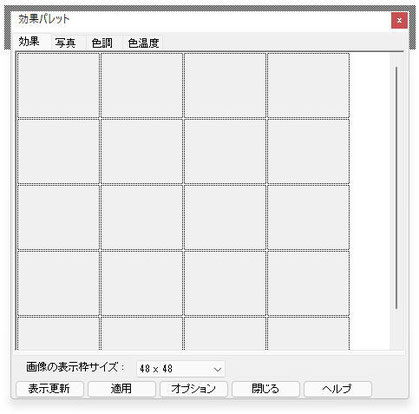

スマホ講座Gメール発売開始
スマホ講座Gメールの個別学習用及び集合学習用の発売を開始しました。
以前の集合学習用の価格が間違っており、大幅にお安く販売しておりました。
3部セットなので、ページ数が2倍近くあるのに、個別学習用よりお安くしていていました。( ;∀;)
今回、修正させていただきましたので、よろしくお願いいたします。
テキスト進捗状況
| 制 作 中 |
簿記会計基礎 |
| 改 訂 中 |
Jimdo応用編 Jimdo趣味サイト編(1) |
| チェック中 |
Jimdo基礎編(1) Jimdo基礎編(2) |
| 保 留 中 |
みんチャレで脱三日坊主!(チェックの保留中) やよいの青色申告22(1) やよいの青色申告22(2) |


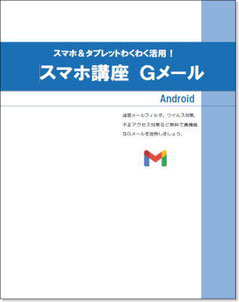
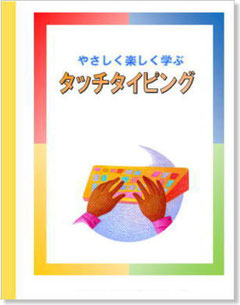
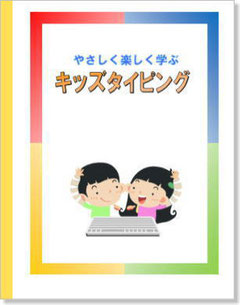





コメントをお書きください